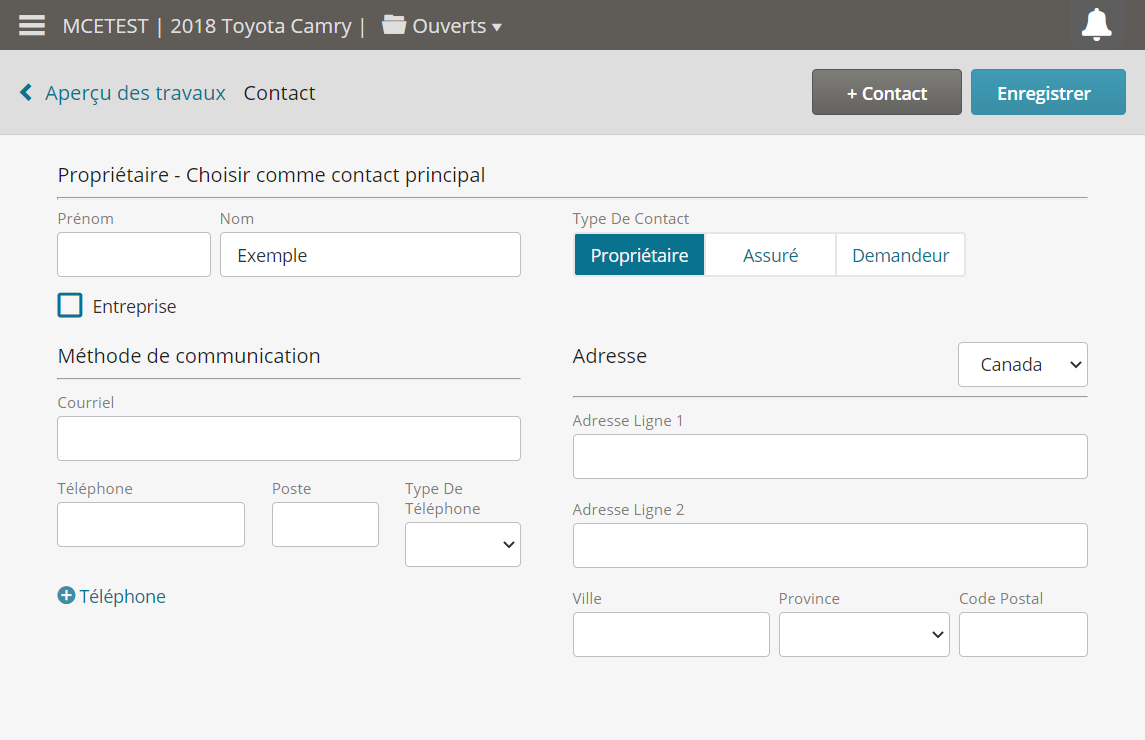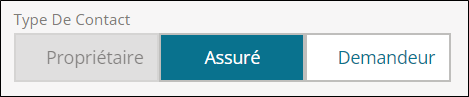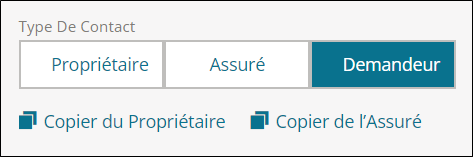Entrer les coordonnées
Dans un travail nouveau ou existant dans Mitchell Connect, vous pouvez entrer les coordonnées du propriétaire, de l’entreprise, de l’assuré et du demandeur.
Comment
-
Dans la section Propriétaire – Contact principal, entrez le nom du contact dans les champs appropriés.
Astuce : Utilisez la fonction Importer le contact pour importer automatiquement les coordonnées de votre carnet d’adresses existant.
- Si vous entrez les coordonnées d’une entreprise, cochez la case Entreprise. Dans le champ Nom de l’entreprise, entrez le nom de l’entreprise.
- Dans la section Type de partie, sélectionnez le type de contact : Propriétaire, assuré ou demandeur.
- Dans la section Méthodes de contact, entrez l’adresse courriel, le numéro de téléphone et le poste (le cas échéant). Si vous avez besoin d’ajouter un autre numéro de téléphone, cliquez sur + Téléphone.
- Dans la section Adresse, sélectionnez le pays du contact et remplissez les champs de l’adresse : Ligne d’adresse 1, ligne d’adresse 2, ville,
- Cliquez sur +Contact pour entrer les coordonnées d’un autre contact.
Remarque : Si les coordonnées sont entrées pour l’assuré, le demandeur et le propriétaire du travail, les coordonnées de l’assuré ne figureront pas sur l’imprimé de l’estimation aux fins de la conformité aux lois sur la confidentialité. Le nom de l’assuré apparaîtra toujours dans le champ assuré sur l’imprimé sans les coordonnées.
- Lorsque vous avez terminé d’ajouter des informations, cliquez sur Enregistrer et suivant
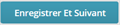 .
.
Remarque : Tous les numéros de téléphone valides apparaissent sur l’impression de l’estimation au format standard (xxx) xxx-xxxx.
Utilisez la fonction Copier les coordonnées pour copier les coordonnées de travaux avec plusieurs contacts. Vous pouvez copier les coordonnées du même type de contact ou des différents types de contact, y compris :
-
Propriétaire
-
Assuré
-
Demandeur
-
Sur la page Aperçu du travail, cliquez sur la carte Contact.
-
Sur la page Contact, cliquez sur + Contact.
-
Passez en revue le contact que vous voulez copier et vérifiez quel type de contact représente le contact.
-
Faites défiler jusqu’au nouveau contact et sélectionnez un type de pièce :
Remarque : Un travail ne peut avoir qu’un seul contact assigné à chaque type de contact.
-
Effectuez l’une des opérations suivantes en fonction du type de contact du contact que vous voulez copier :
-
Cliquez sur Copier du Propriétaire.
-
Cliquez sur Copier de l’Assuré.
-
Cliquez sur Copier du Réclamant.
-
Cliquer sur Enregistrer.